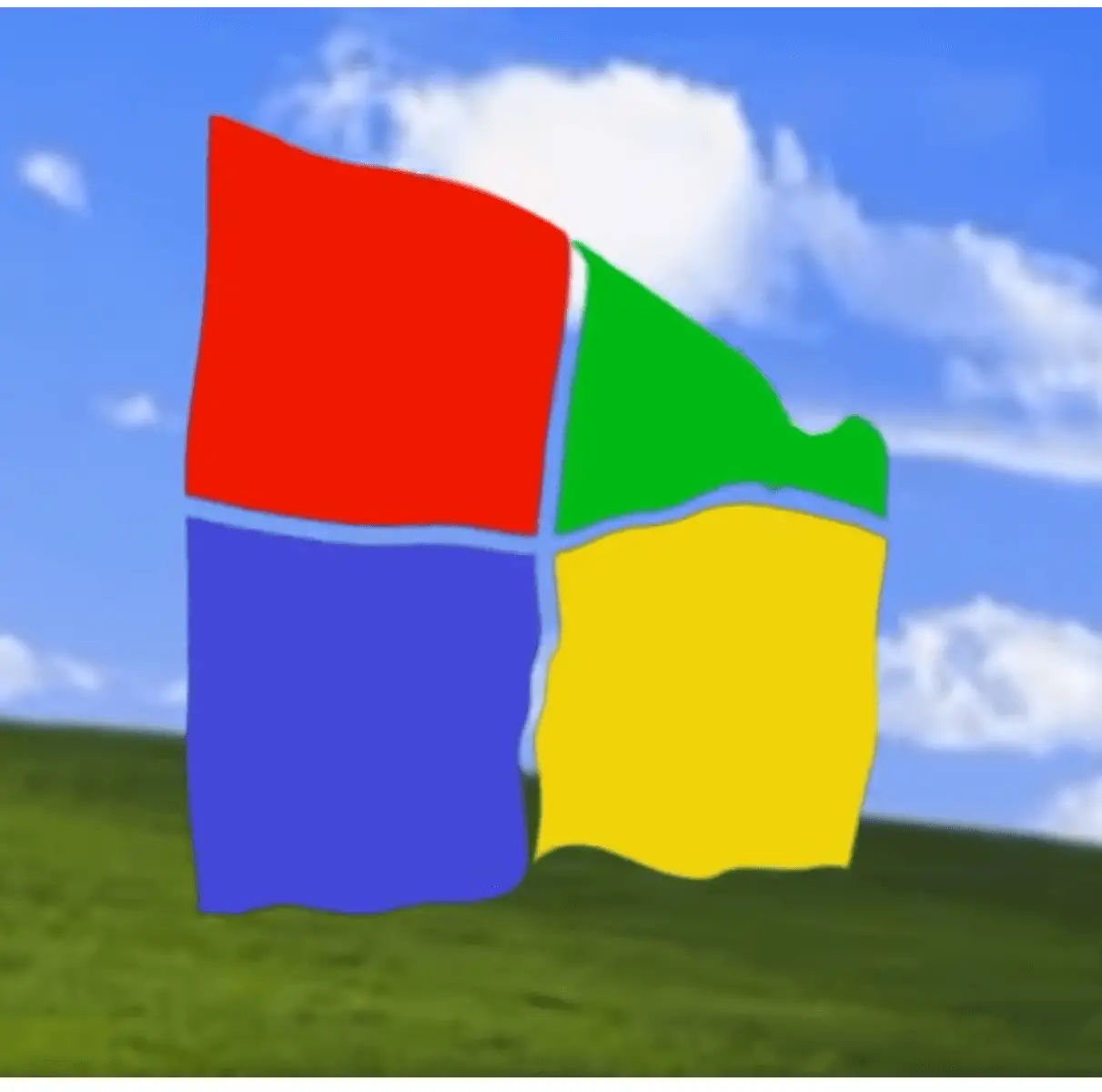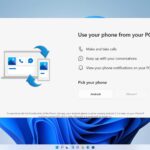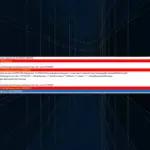Windows 10 podría ser fácilmente el último y mejor sistema operativo que Microsoft haya creado. Y hay razones sólidas para que se le llame así, dado el excelente conjunto de características con las que viene. Desafortunadamente, incluso esos no parecen ser suficientes cuando se trata de expresar nuestro amor por el viejo Windows XP.
Esa también es la razón por la que todavía podemos estar aferrados a ese viejo CD de juegos de Windows XP que pasamos jugando en nuestra adolescencia; y le encantará volver a vivir esos momentos en la era de Windows 10. Afortunadamente, eso tampoco es imposible, aunque puede ser complicado.
Aquí se mencionan algunos pasos que puede seguir para ejecutar sus juegos antiguos de Windows XP en Windows 10, aunque es posible que no se aplique a todos los juegos. Sin embargo, vale la pena intentarlo.
Cómo jugar juegos de Windows XP en Windows 10
Ejecutar como administrador
Este será un buen primer paso para probar, uno que también es el más simple. La lógica detrás de esto también es simple, ya que a casi todos los usuarios se les otorgó el estado de administrador en Windows XP, intente ejecutar el juego de Windows XP como administrador y vea si esto funciona.
Lo mismo no se aplica de forma predeterminada en Windows 10, con todas las funciones de seguridad avanzadas que incluye, aunque así es como puede hacerlo. Simplemente botón derecho del ratón sobre el Archivo ejecutable del juego de Windows XP y seleccione Ejecutar como administrador.
Siga las instrucciones en pantalla a partir de entonces.
Utilice el Solucionador de problemas de compatibilidad de programas

— RELACIONADO: 7 herramientas antimalware gratuitas para Windows XP para proteger su vieja PC
Así es como permite que Windows 10 decida cuál es la mejor configuración de compatibilidad que se debe adoptar al intentar ejecutar el archivo. Aquí están los pasos:
- Escribe Ejecutar programas en el Cuadro de búsqueda de Cortana. El resto, eso es Ejecutar programas para versiones anteriores de Windows aparecerá automáticamente. Haga clic en él para iniciar el Solucionador de problemas de compatibilidad de programas.
- Haga clic en Avanzado > Ejecutar como administrador. Haga clic en Próximo.
- Serás conducido a la Seleccione el programa con el que está teniendo problemas con la ventana. Aquí, seleccione el programa con el que tiene problemas o seleccione No enlistado si no puede encontrar su aplicación ya en la lista. Haga clic en Próximo.
- En la siguiente sección, se le pedirá que navegue hasta el archivo .exe para la aplicación particular. Haga clic en Próximo.
- Posteriormente, llegará a la Seleccione la opción de solución de problemas ventana. Aquí, seleccione el Pruebe la configuración recomendada opción.
- ventanas 10 ahora intentará encontrar la mejor configuración necesaria para el Windows XP juego para funcionar sin problemas. Haga clic en prueba el programa.. para ver si la aplicación se está ejecutando correctamente.
El solucionador de problemas le preguntará si puede ejecutar la aplicación a su entera satisfacción.
Seleccionando Sí, guarde esta configuración para este programa marcará el final del proceso de solución de problemas.
Sin embargo, si la solución de problemas falla y selecciona No, inténtalo de nuevo usando una configuración diferente lo llevará a una sección diferente donde se le proporcionarán diferentes razones que explican la causa de la falla. Haga su elección y haga clic Próximo. Siga las instrucciones en pantalla a partir de entonces.
— RELACIONADO: 5 software de optimización de PC para Windows XP para usar en 2019
Ejecute juegos de Windows XP en modo de compatibilidad para Windows 10
Windows 10 viene con otra opción para ejecutar programas obsoletos en los que puede cambiar manualmente la configuración de compatibilidad. Así es como lo haces:
1. Presione el botón tecla de Windows y escriba el nombre de su juego en el cuadro de búsqueda.
2. En el resultado de búsqueda que se muestra, botón derecho del ratón sobre el Nombre de la aplicación y seleccione Abrir localización de archivo.
3. En el ubicación del archivoverás todos los archivos que ejecutan el juego. Botón derecho del ratón sobre el archivo .exe y seleccione Propiedades.
4. En el Ventana de propiedadesSeleccione Compatibilidad pestaña.
5. Haga clic en el Ejecute este programa en modo de compatibilidad casilla de verificación
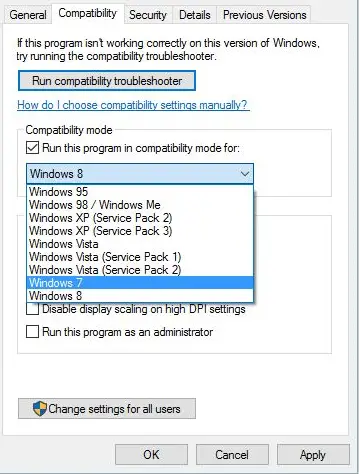
6. Seleccione Windows XP del cuadro desplegable debajo.
7. Bajo el Ajuste sección, hay algunas opciones más para mejorar aún más sus posibilidades de hacer que el programa funcione de manera efectiva. Selecciónelos y vea si ayuda. Es una especie de proceso de prueba y error y requerirá varios intentos antes de llegar a una configuración estable.
9. Haga clic en Solicitar > DE ACUERDO para finalizar y guardar los cambios.
Máquina virtual
Esto se puede considerar como una zona dentro de su ventanas 10 donde puede ejecutar programas destinados a Windows XP. O es como una sección de Windows XP dentro de Windows 10. Sin embargo, necesitará una Licencia de Windows XP para crear con éxito una máquina virtual capaz de ejecutar programas destinados a la versión de Windows.
Para esto, deberá descargar una máquina virtual como caja virtual o reproductor vmware e instalar el mismo en su PC. Siga las instrucciones en pantalla e ingrese el licencia XP Cuando se le solicite. Prueba a ver si eres capaz de ejecutar el juego de Windows XP del que estás tan enamorado.
Esperamos que haya podido jugar con éxito sus amados juegos de Windows XP en Windows 10 utilizando nuestras soluciones.
¡Háganos saber qué método funcionó mejor para usted!
GUÍAS RELACIONADAS QUE NECESITA CONSULTAR: